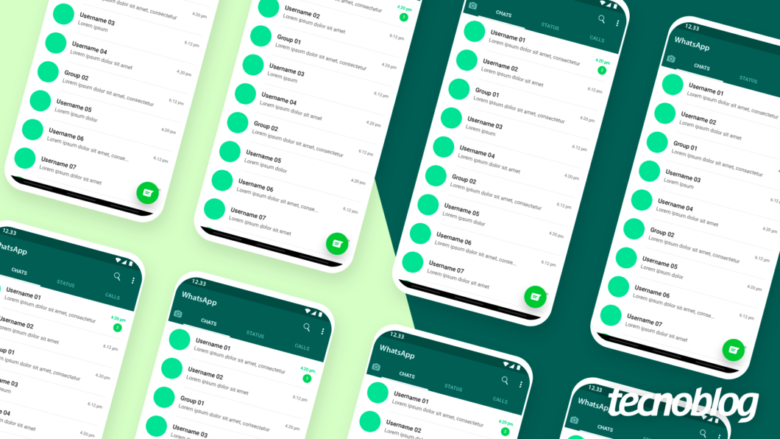Google vai mostrar quando passagens de avião costumam estar mais baratas
Google vai mostrar quando passagens de avião costumam estar mais baratas
Comprar passagens aéreas pode ser uma tarefa estressante. Os preços variam muito, e dá a maior raiva fechar uma viagem e ver que, na semana seguinte, você teria economizado uma boa quantia. O Google vai tentar ajudar. A partir de agora, o Google Voos (ou Google Flights) mostrará em que período as passagens costumam ficar mais baratas.
Google Voos promete ajudar você a economizar nas suas próximas férias (Imagem: Suhyeon Choi/Unsplash)
Com o novo recurso, ao buscar um voo, o Google dirá qual deve ser o melhor momento para comprar aquelas passagens por um preço menor.
No exemplo divulgado pela empresa, ao buscar um voo de Nova York para Miami de 21 a 29 de dezembro, o buscador diz que o período mais indicado para fechar negócio é entre 13 de setembro e 7 de dezembro.
“Os preços mais baixos para viagens semelhantes para Miami são normalmente encontrados entre 1 a 3 meses antes da decolagem. Durante este tempo, as passagens são, em média, US$ 59 mais baratas”, mostra a página.
Novo recurso do Google Voos (Imagem: Divulgação/Google)
Novidade ainda não aparece em voos do Brasil
Eu simulei algumas viagens de São Paulo a Rio de Janeiro, Buenos Aires e Miami. Em nenhum dos três casos, o Google sugeriu um período para comprar passagens mais baratas.
Por outro lado, testei uma viagem de Los Angeles a Miami e a sugestão apareceu.
No comunicado, o Google diz que a informação “estará disponível para os voos onde o histórico de preços é sólido”.
Eu imagino que não seja o caso dos voos de São Paulo para outras cidades: falta de dados, pelo menos por enquanto.
Google oferece histórico e monitoramento de preços
A empresa ainda destaca outras ferramentas, que já estão no Google Voos há algum tempo.
Uma delas é o histórico de preços, que dá uma noção de qual o valor médio de uma passagem aérea e ainda mostra se o preço atual está abaixo ou acima dessa referência.
Outra é o monitoramento de preços. Com ele, você pode receber, em seu e-mail, atualizações sobre o preço de uma viagem consultada, seja para um período definido ou para qualquer data.
Com informações: Google
Google vai mostrar quando passagens de avião costumam estar mais baratas
Google vai mostrar quando passagens de avião costumam estar mais baratas
Fonte: Tecnoblog